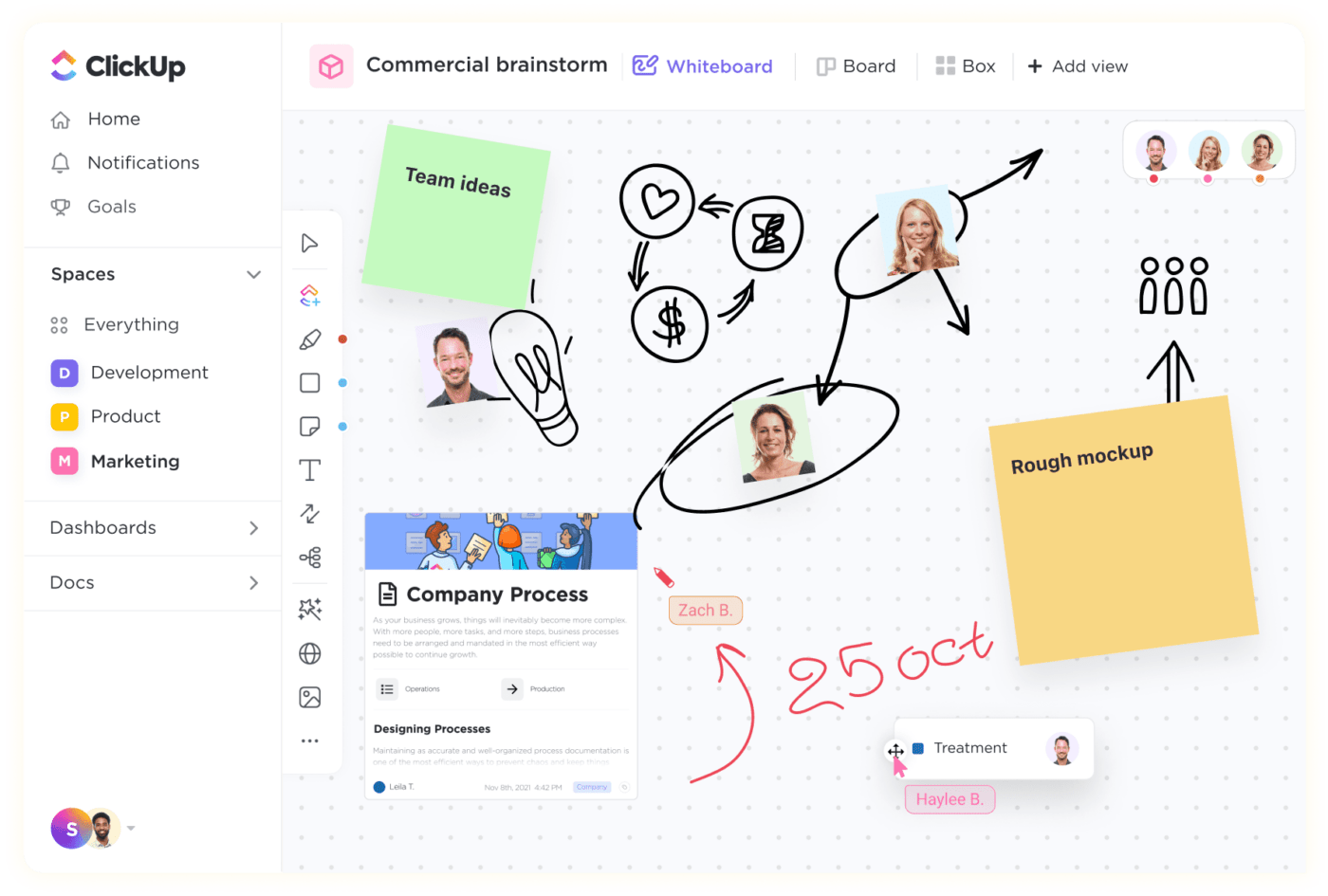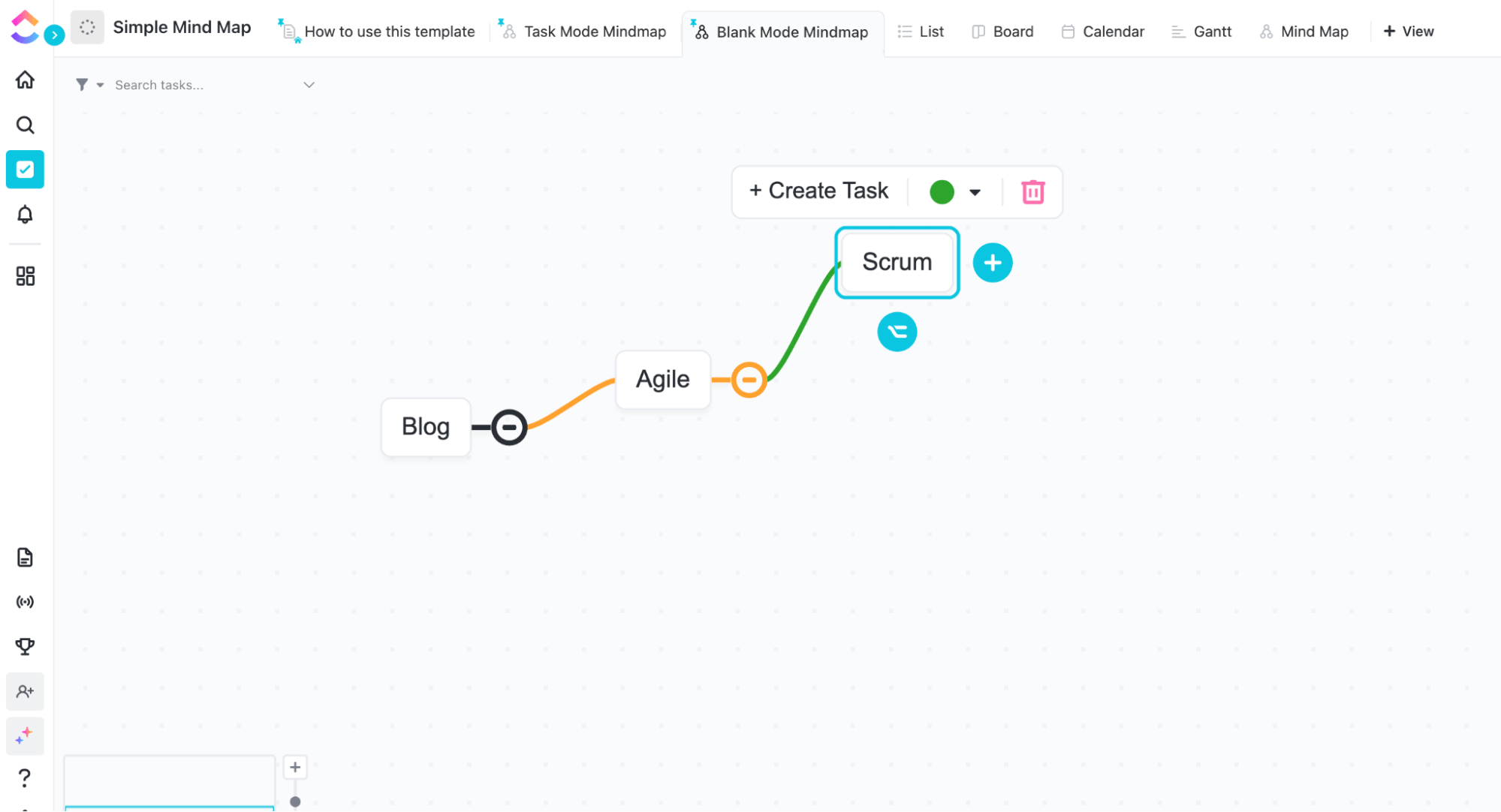Microsoft Word là công cụ không thể thiếu cho mọi công việc liên quan đến văn bản. Vậy tại sao bạn lại vẽ trong Microsoft Word khi có những công cụ chuyên dụng khác?
Một nhà thiết kế đồ họa trên Reddit thừa nhận sử dụng MS Word để vẽ vì Adobe Illustrator "quá đắt". Một người dùng Reddit khác, người cũng sử dụng MS Word mặc dù không thoải mái, cho rằng đó là " yêu cầu của khách hàng"
Cả hai trường hợp đều nhấn mạnh tính dễ tiếp cận và phổ biến. Trên toàn thế giới, hơn 1 tỷ người sử dụng sản phẩm hoặc dịch vụ Microsoft 365. Vậy tại sao không khám phá các tính năng vẽ của công cụ này nếu nó đã có sẵn trên máy tính của bạn? 🖥️
Hãy cùng xem cách vẽ trong Word từng bước một. Sau đó, chúng ta sẽ xem xét một số giới hạn của tính năng này. Ngoài ra, chúng tôi sẽ giới thiệu cho bạn một tùy chọn thông minh hơn để giúp bạn vẽ, viết và làm nhiều việc khác. ✨
Cách vẽ trong tài liệu Word
Vẽ trong tài liệu Microsoft Word trống có vẻ không thông thường, nhưng với các tính năng vẽ mạnh mẽ, bạn có thể tạo mọi thứ, từ hình dạng cơ bản đến sơ đồ phức tạp. Từ lập kế hoạch cho dự án tiếp theo đến trực quan hóa dữ liệu cho báo cáo, các công cụ vẽ của Word có rất nhiều tính năng hữu ích.
Hãy để chúng tôi hướng dẫn bạn cách vẽ trong Word. 🎨
⭐ Mẫu nổi bật
Bạn đang tìm cách dễ dàng hơn để tạo hình ảnh? Tải mẫu Bản đồ Tư duy Đơn giản miễn phí của ClickUp để sắp xếp ý tưởng và hiện thực hóa chúng một cách dễ dàng. 🚀
Bắt đầu: Tạo tác phẩm nghệ thuật trong tài liệu Microsoft Word hoặc khung vẽ

Mở một tài liệu Word trống, chuyển đến tab Vẽ và nhấp đúp vào nó.
Không thấy? Hãy chuyển đến Tệp > Tùy chọn > Tùy chỉnh Ribbon để bật tính năng này.

Ngoài ra, bạn cũng có thể sử dụng khung vẽ trong Word, có thể tìm thấy trong tab Vẽ và đôi khi trong Chèn > Hình dạng. Khung vẽ là một vùng chứa cho các bản vẽ của bạn, nơi bạn có thể nhóm, di chuyển hoặc thay đổi kích thước nhiều yếu tố cùng lúc. 🖍️
Không còn cần đến khung vẽ để vẽ các hình dạng cơ bản trong Word, nhưng bạn vẫn có thể sử dụng nó như một công cụ tổ chức hoặc để thêm các kết nối giữa các hình dạng. 🔗
Tạo và định dạng hình dạng

Để thêm hình dạng, chuyển đến Chèn, nhấp vào Hình dạng trong nhóm Hình minh họa và chọn một hình từ menu thả xuống. Word cung cấp nhiều hình dạng khác nhau: đường thẳng, hình chữ nhật, hình tròn, mũi tên khối, hình dạng phương trình, ký hiệu sơ đồ, ngôi sao và băng rôn, chú thích.
Bạn cũng có thể thay đổi kích thước hoặc xoay hình dạng mong muốn bằng cách chọn hình dạng đó và kéo các điểm neo trong khi giữ nút chuột trái.
🏷️ Ví dụ: Bạn có thể nhanh chóng vẽ một sơ đồ quy trình cho cuộc họp tiếp theo. 📊
Thêm màu sắc và hiệu ứng

Để tạo vẻ ngoài năng động, hãy chọn hình dạng để mở menu Định dạng hình dạng. Tại đây, để làm nổi bật hình dạng của bạn, bạn có thể chọn màu tô, điều chỉnh chiều rộng trên cùng và độ dày đường kẻ hoặc thêm hiệu ứng bóng và 3D để tạo vẻ ngoài năng động hơn. 🌈
Mẹo Word: Tạo bảng màu tùy chỉnh
Phát triển bảng màu tùy chỉnh để đảm bảo tính nhất quán trong các bản vẽ của bạn. Điều này có thể giúp củng cố thương hiệu và làm cho tài liệu của bạn trở nên thống nhất về mặt thị giác. Ví dụ: Sử dụng màu sắc thương hiệu của công ty cho tất cả các hình dạng và văn bản để tạo ra một giao diện thống nhất trong toàn bộ tài liệu.
Vẽ và xóa tự do

Để biết cách vẽ tự do trong Word, hãy chọn bất kỳ công cụ nào trong tab Vẽ: bút, bút chì hoặc bút đánh dấu. Chọn một công cụ, giữ nút chuột trái và bắt đầu vẽ.
Làm sai? Không sao. Sử dụng công cụ tẩy để hoàn tác. Menu thả xuống của công cụ đã chọn cho phép bạn thay đổi độ dày và màu sắc của đường hoặc thêm hiệu ứng.
📌 Mẹo Word: Bật đường lưới để tăng độ chính xácBật đường lưới để giúp căn chỉnh bản vẽ của bạn một cách chính xác. Tính năng này giúp tạo ra các sơ đồ gọn gàng và có tổ chức. Ví dụ: Chuyển đến tab Chế độ xem và chọn tùy chọn Đường lưới để kích hoạt hướng dẫn hữu ích này.
Sử dụng công cụ thước kẻ

Cần độ chính xác? Công cụ Thước, nằm dưới tab Vẽ, được sử dụng để vẽ các đường thẳng và căn chỉnh hình dạng. 📏
Trong khi vẽ bất kỳ hình dạng hoặc đường nào, di chuyển con trỏ đến điểm trên thước để định vị chính xác trên bản vẽ. Để định vị lại, chỉ cần nhấp và kéo theo nhu cầu.
🏷️ Ví dụ: Đây là một công cụ hữu ích khi bạn cố gắng tạo sơ đồ hoặc biểu đồ cấu trúc được căn chỉnh hoàn hảo. 📐
Chuyển đổi mực thành hình dạng hoặc công thức toán học

Tính năng vẽ sáng tạo nhất của Word là khả năng chuyển đổi các bản vẽ tự do của bạn thành các hình dạng hoặc phương trình toán học rõ ràng, chuyên nghiệp.
Với tùy chọn "Ink to Shape" trong Draw > Convert, Word sẽ tự động nhận diện bản vẽ tay của bạn và chuyển đổi nó thành một hình dạng đồ họa của Office.
Đối với Ink đến Math, MS Word cho phép bạn chuyển đổi các phương trình viết tay thành các ký hiệu và số gõ.
🏷️ Ví dụ: bạn có thể vẽ nhanh một hình vuông và Word sẽ chuyển nó thành hình học hoàn hảo. 🔳
Khám phá Ink Replay và Lasso Select

Word cũng cung cấp tính năng Phát lại mực cho phép bạn phát lại bản vẽ của mình từng bước một. Đây là một cách tuyệt vời để xem lại quá trình vẽ của bạn.

Để di chuyển, chỉnh sửa hoặc định kiểu các phần cụ thể của bản vẽ, hãy sử dụng công cụ Lasso Select để khoanh vùng khu vực bạn muốn thay đổi. 🖌️
📌 Mẹo Word: Lưu các bản vẽ thường dùng
Nếu bạn tạo các thiết kế thường sử dụng, hãy lưu chúng dưới dạng mẫu. Điều này sẽ giúp tiết kiệm thời gian cho các dự án trong tương lai và đảm bảo tính nhất quán. Ví dụ: Lưu bố cục sơ đồ hoặc bộ biểu tượng bạn thường sử dụng để hợp lý hóa quy trình làm việc.
Tận dụng mô hình 3D, SmartArt và biểu đồ

Trong tab Chèn, MS Word cho phép bạn chèn Mô hình 3D, SmartArt và Biểu đồ, rất hữu ích cho việc quản lý dự án và thuyết trình trực quan.
- Chọn từ thư viện khổng lồ các mô hình 3D trực tuyến, như động vật, tòa nhà và hình dạng hình học, hoặc chèn mô hình của riêng bạn

- SmartArt cho phép bạn dễ dàng hình dung các mối quan hệ và quy trình công việc; đây là cách tốt nhất để truyền đạt hoặc giải thích một khái niệm
- Biểu đồ trong Microsoft Word biến dữ liệu phức tạp thành hình ảnh rõ ràng, dễ hiểu với biểu đồ cột, đường, tròn, phân tán và hơn thế nữa
Thêm và định dạng hình ảnh

Bạn cũng có thể thêm Hình ảnh qua tab Chèn để cung cấp bối cảnh trực quan hoặc chia nhỏ các khối văn bản lớn. 🖼️
Đây có thể là hình ảnh có sẵn trong MS Word hoặc hình ảnh của riêng bạn. Hơn nữa, trong Định dạng hình ảnh, bạn có thể điều chỉnh độ sáng, độ tương phản và độ trong suốt, đồng thời sử dụng công cụ hiệu ứng nghệ thuật để áp dụng các bộ lọc như màu nước, phác thảo bút chì hoặc làm mờ để tạo ra hiệu ứng độc đáo.
Tùy chỉnh nền

Nền được chọn phù hợp có thể làm nổi bật nội dung và thêm chiều sâu cho tài liệu của bạn.
Word cung cấp nhiều tùy chọn tùy chỉnh, chẳng hạn như đường lưới, đường kẻ và màu sắc trang có thể áp dụng cho trang cụ thể hoặc tất cả các trang.
Chuyển đến tab Vẽ, chọn Định dạng nền ở góc dưới bên phải và chọn từ nhiều màu sắc và họa tiết khác nhau để cài đặt màn hình làm nền hoàn hảo cho bản vẽ của bạn.
Với các tính năng và công cụ vẽ sẵn có, tài liệu Word của bạn có thể trở thành những tác phẩm sáng tạo. Tiếp theo, hãy xem tại sao MS Word có thể không phải là công cụ phù hợp để vẽ.
Giới hạn của việc sử dụng Microsoft Word để vẽ
Mặc dù Word cung cấp các công cụ tuyệt vời để tạo các yếu tố đồ họa, nhưng nó không hoàn toàn thay thế cho phần mềm thiết kế đồ họa chuyên nghiệp.
1. Thiếu các công cụ vẽ nâng cao
Một trong những giới hạn đầu tiên là chức năng hạn chế của thanh công cụ vẽ.
Mặc dù phù hợp với các hình dạng và đường nét cơ bản, nhưng nó thiếu các tính năng nâng cao như tạo/lập nghệ thuật 3D độ phân giải cao hoặc tô hình dạng tạo hình có trong các chương trình vẽ chuyên dụng như Adobe Illustrator hoặc PowerPoint.
2. Thiếu độ chính xác
Nếu bạn đang cố gắng tạo các ví dụ sơ đồ phức tạp hoặc hình minh họa chính xác, các công cụ vẽ của Word có thể cảm thấy khó sử dụng.
Các tùy chọn căn chỉnh và gắn (chẳng hạn như thước kẻ và công cụ lasso) không trực quan, khiến việc đặt các phần tử chính xác vào vị trí bạn muốn vẽ trở nên khó khăn. Nó giống như cố gắng vẽ một tác phẩm nghệ thuật bằng bút chì cùn — bạn có thể làm được, nhưng sẽ tốn nhiều nỗ lực hơn.
3. Bố cục không rõ ràng với các bản vẽ phức tạp
Khi bạn thêm nhiều yếu tố trực quan, chẳng hạn như hình dạng, văn bản và hình ảnh vào tài liệu Word, mọi thứ có thể nhanh chóng trở nên lộn xộn.
Không giống như phần mềm sơ đồ chuyên dụng cho phép bạn làm việc với các lớp, Word xếp tất cả mọi thứ vào một trang, khiến việc lựa chọn và chỉnh sửa các yếu tố riêng lẻ trở nên khó khăn.
4. Cung cấp các tùy chọn tùy chỉnh giới hạn cho hình dạng
Nếu bạn từng thắc mắc cách tạo sơ đồ luồng trong Word, bạn đã biết điều đó là khả thi—hãy nhớ đến Shapes và SmartArt?
Tuy nhiên, điều này không dễ dàng; các hình dạng có sẵn trong Word bị giới hạn và việc tùy chỉnh cần nhiều bước.
Ví dụ: thay đổi hình dạng mặc định thành hình dạng độc đáo hơn, chẳng hạn như huy hiệu hoặc clipart, có thể là một việc khó khăn. Tất nhiên, bạn có thể điều chỉnh kích thước, màu sắc và đường viền, nhưng việc tạo hình dạng tùy chỉnh hoặc thêm đường dẫn phức tạp không phải là việc đơn giản.
5. Gặp sự cố tương thích
Một nhược điểm khác của MS Word là các bản vẽ hoặc sơ đồ phức tạp không phải lúc nào cũng tương thích để chia sẻ với người khác.
Ngay cả với các thủ thuật Microsoft Word, chúng có thể không hiển thị nguyên vẹn trên các thiết bị khác nhau hoặc các phiên bản Word cũ hơn. Điều này có thể gây ra vấn đề nghiêm trọng trong môi trường chuyên nghiệp, nơi tính chính xác của tài liệu là rất quan trọng.
6. Hạn chế các tùy chọn xuất
Bạn bị giới hạn ở các định dạng như PDF hoặc lưu tài liệu dưới dạng tệp hình ảnh, điều này thường làm giảm chất lượng. Điều này có thể hơi đáng thất vọng so với các phần mềm thiết kế chuyên dụng như Adobe Illustrator hoặc Photoshop. Nói cách khác, bạn không thể lưu riêng hình ảnh dưới dạng GIF, PNG và các định dạng động khác nếu muốn sử dụng bản vẽ của mình bên ngoài Word.
Vì vậy, nếu bạn cần hình ảnh chất lượng cao cho bài thuyết trình hoặc trang web của mình, Word có thể không đáp ứng được.
Mặc dù các tính năng vẽ của Word phù hợp để thêm bản vẽ tự do nhanh hoặc các ví dụ sơ đồ đơn giản vào tài liệu của bạn, nhưng nó không được thiết kế để tạo ra các tác phẩm nghệ thuật phức tạp hoặc chuyên nghiệp.
Các giới hạn của Word đòi hỏi một giải pháp thay thế tốt hơn
📌 Hãy tưởng tượng một nhóm tiếp thị tại một công ty khởi nghiệp công nghệ phát triển nhanh, đang chịu áp lực phải ra mắt một sản phẩm phần mềm mới trong thời hạn chặt chẽ. Người viết nội dung bắt đầu soạn thảo kế hoạch tiếp thị trong Microsoft Word, sử dụng các công cụ vẽ để tạo sơ đồ và biểu đồ phác thảo chiến lược. Nhà thiết kế đồ họa thêm các yếu tố trực quan trực tiếp vào tài liệu Word. 🪄
Nhiều thành viên trong nhóm gửi lại các chỉnh sửa của họ, dẫn đến nhiều phiên bản của tài liệu được lưu hành. Rất khó để xác định phiên bản nào phản ánh phản hồi mới nhất.
Các thành viên trong nhóm thường hỏi: "Bạn có thấy bình luận cuối cùng của tôi không?" 💬 hoặc "Chúng ta đang làm việc trên phiên bản nào?" 👀
Việc qua lại nhiều lần dẫn đến sự chậm trễ và khi ngày ra mắt đến gần, mức độ căng thẳng tăng cao. Nhóm nhận ra rằng họ dành nhiều thời gian để quản lý giao tiếp hơn là làm việc cho dự án.
Đó là lý do tại sao, mặc dù Microsoft Word cung cấp các tính năng vẽ cơ bản, nhưng nó gặp khó khăn trong việc quản lý và chia sẻ tài liệu hiệu quả trong nhóm. Việc phụ thuộc vào các công cụ bên ngoài làm phức tạp quá trình cộng tác và cản trở năng suất.
Đây là lúc ClickUp phát huy tác dụng. Là một công cụ thay đổi cuộc chơi trong quản lý dự án và cộng tác, ClickUp hợp nhất mọi thứ — vẽ, tạo/lập tài liệu và phối hợp nhóm liền mạch — dưới một mái nhà. 🏠
Gặp gỡ ClickUp: Giải pháp tất cả trong một cho vẽ và quản lý tài liệu
ClickUp là công cụ mạnh mẽ cho quản lý dự án và hợp tác nhóm, cho phép bạn vẽ, tạo và quản lý tài liệu ở một nơi.
Lợi ích của việc sử dụng ClickUp để vẽ và tạo tài liệu
Vậy, tại sao nên sử dụng ClickUp thay vì MS Word để vẽ và soạn thảo tài liệu? Bởi vì ClickUp cung cấp một số lợi ích mà MS Word không có.
Lợi ích của việc tạo tài liệu trong ClickUp
- Xử lý văn bản mạnh mẽ: Viết, lập kế hoạch và thực hiện trong ClickUp Docs, tích hợp tạo tài liệu trực tiếp vào quy trình quản lý dự án của bạn mà không cần chuyển đổi công cụ
- Có thể tùy chỉnh và sắp xếp: Định dạng tài liệu với các tùy chọn phong phú như bảng và dấu trang đồng thời phân loại chúng để dễ truy cập và tìm kiếm trong không gian làm việc của bạn
- Cập nhật và tiện ích thời gian thực: Thêm tiện ích để cập nhật trạng thái sản phẩm hoặc quy trình công việc trực tiếp trong tài liệu của bạn, đảm bảo chúng phản ánh những phát triển mới nhất của dự án
- Hỗ trợ viết bằng AI: ClickUp Brain, một trợ lý hỗ trợ bởi AI, tạo nội dung, tóm tắt ghi chú và đưa ra ý tưởng, giúp tăng năng suất với hỗ trợ viết tức thì
Ưu điểm của vẽ trong ClickUp
- Tích hợp vẽ và quản lý dự án: Sử dụng ClickUp để kết hợp liền mạch giữa động não trực quan với quản lý công việc, không giống như chức năng giới hạn của Word
- Cộng tác trong thời gian thực: Phác thảo và động não với nhóm của bạn trong ClickUp, trong khi tính năng đồng tác giả của Word thiếu các tính năng vẽ tương tác
- Biến ý tưởng thành nhiệm vụ: Chuyển đổi bất kỳ hình dạng nào thành nhiệm vụ có thể thực hiện trong ClickUp thay vì giữ bản vẽ tĩnh như trong Word
- Đơn giản hóa các khái niệm phức tạp: Phân chia ý tưởng thành các nhiệm vụ dễ quản lý được liên kết với quy trình công việc trong ClickUp, một tính năng mà Word không cung cấp
- Hình dung dòng thời gian một cách dễ dàng: Quản lý dòng thời gian và các phụ thuộc của dự án với Biểu đồ Gantt của ClickUp mà không cần dựa vào các công cụ bên ngoài như Word
Bây giờ chúng ta đã khám phá những lợi ích của việc sử dụng ClickUp, hãy cùng xem các công cụ nổi bật của nó: Bảng trắng ClickUp để brainstorming hợp tác, Bản đồ Tư duy ClickUp để tổ chức ý tưởng và Tài liệu ClickUp để tạo tài liệu mạnh mẽ.
📮 ClickUp Insight: Khi mục tiêu không đạt được, chỉ 34% số người tham gia khảo sát của chúng tôi sửa đổi chiến lược của họ và 33% chỉ đơn giản là từ bỏ. 🫢
Nhưng thất bại không phải là kết thúc; đó là phản hồi.
Bạn có thể dễ dàng tìm ra vấn đề với Bản đồ Tư duy và Bảng trắng ClickUp, khám phá ý tưởng mới và vạch ra lộ trình thông minh hơn. Hãy coi đó là kế hoạch phục hồi tích hợp sẵn của bạn.
💫 Kết quả thực tế: Người dùng ClickUp cho biết họ có thể đảm nhận thêm khoảng 10% công việc vì cài đặt mục tiêu thực tế đồng nghĩa với nhiều thành công hơn và ít thất bại hơn.
Bảng trắng ClickUp để động não
ClickUp Whiteboards, một giải pháp thay thế cho Microsoft Word, là một khung vẽ kỹ thuật số để bạn thỏa sức thể hiện khả năng nghệ thuật của mình. Nhưng nó cũng là một công cụ hợp tác, ý tưởng và quản lý dự án mạnh mẽ.
Giả sử bạn đang làm việc trên một đề xuất dự án. Thay vì gõ tất cả vào tài liệu Microsoft Word, bạn có thể chuyển sang bảng trắng trong ClickUp và mọi người có thể bắt đầu đóng góp ý tưởng của mình ngay lập tức.

Điều kỳ diệu thực sự xảy ra khi bạn kết nối ý tưởng với công việc, chuyển đổi các hình dạng, ghi chú dán hoặc văn bản thành các công việc có thể thực hiện được. Tích hợp này giúp bạn phác thảo và đơn giản hóa sơ đồ lưu đồ, biến các kỹ thuật động não thành kế hoạch dự án cụ thể.
Bạn còn có thể làm gì khác với công cụ này?
- Tùy chỉnh khung vẽ mới: Thay đổi màu sắc, kích thước và loại kết nối để phản ánh phong cách và sở thích của bạn
- Sắp xếp dễ dàng: Sao chép, xóa hoặc sắp xếp lại các mục trên Bảng trắng để giữ cho ý tưởng của bạn được sắp xếp gọn gàng và hấp dẫn về mặt thị giác
- Làm phong phú nội dung của bạn: Thêm hình ảnh, ứng dụng và trang web vào Bảng trắng để bản trình bày của bạn trở nên sinh động và nhiều thông tin hơn
- Kết nối ý tưởng của bạn: Sử dụng các kết nối bảng trắng để thể hiện mối quan hệ giữa các mục một cách trực quan, tạo luồng thông tin rõ ràng và dễ hiểu.
- Định dạng để tạo ấn tượng: Làm nổi bật văn bản trên bảng trắng của bạn bằng băng rôn, tiêu đề lớn, phần nổi bật, khối mã và các yếu tố định dạng khác
- Thêm tính tương tác: Chèn nút và dấu phân cách để tạo bản trình bày hấp dẫn và tương tác hơn
Bản đồ Tư duy ClickUp để sắp xếp quy trình làm việc

ClickUp Mind Maps là một công cụ trình bày ý tưởng trực quan, hoàn hảo cho việc động não, tạo sơ đồ luồng dựa trên hành động và lập kế hoạch dự án.
Không giống như các phương pháp dựa trên văn bản truyền thống như MS Word, phần mềm lập bản đồ tư duy ClickUp cung cấp cho người dùng một cách tiếp cận trực quan và hợp tác hơn. 🧠
- Thể hiện ý tưởng của bạn và chia nhỏ các dự án phức tạp thành các phần dễ quản lý
- Chỉnh sửa, xóa hoặc sắp xếp lại từng nút (công việc hoặc ý tưởng) trong bản đồ của bạn
- Phân loại, sắp xếp thứ tự ưu tiên và thậm chí mã hóa màu sắc cho các nhánh khác nhau bằng cách sắp xếp và tùy chỉnh màu sắc
- Dọn dẹp những ý tưởng lộn xộn trong vài giây với tùy chọn bố cục lại; xem bản đồ tư duy của bạn tự sắp xếp lại, giữ nguyên phân cấp của bản đồ và giúp bạn xác định các ưu tiên trong nháy mắt
Cách tạo Bản đồ Tư duy trên ClickUp:
- Bắt đầu với ý tưởng trung tâm: Bắt đầu bằng cách thêm ý tưởng chính hoặc chủ đề vào Bảng trắng của bạn
- Phân nhánh: Tạo các chủ đề phụ hoặc ý tưởng liên quan bằng cách thêm các nút phân nhánh từ ý tưởng trung tâm
- Kết nối các điểm: Sử dụng các đường thẳng và mũi tên để kết nối các ý tưởng có liên quan, thể hiện trực quan mối quan hệ giữa chúng
- Tùy chỉnh và sắp xếp: Sử dụng các hình dạng và tùy chọn định dạng khác nhau để sắp xếp Bản đồ Tư duy và làm cho nó hấp dẫn hơn về mặt thị giác
Cũng nên đọc: Ví dụ về Bản đồ Tư duy ấn tượng
Tạo tài liệu ClickUp để chia sẻ và cộng tác trong thời gian thực

ClickUp Docs mang đến một cách tiếp cận mới mẻ và sáng tạo cho việc viết và cộng tác. Đây là một công cụ đa năng, tích hợp liền mạch với các nhiệm vụ của bạn, giúp bạn dễ dàng biến ý tưởng thành hành động. Với ClickUp Docs, bạn có thể:
- Thêm hiệu ứng hình ảnh: Làm sinh động tài liệu của bạn với hình ảnh, bản vẽ tự do có thể nhập từ Bảng trắng, tiêu đề lớn, băng rôn và các tùy chọn định dạng khác
- Sắp xếp dễ dàng: Tạo tài liệu có cấu trúc với bảng mục lục dán và các trang lồng nhau
- Nhúng để tạo ấn tượng: Nhúng dấu trang, bảng, hình dạng và hơn thế nữa để tạo tài liệu trực quan hấp dẫn và giàu thông tin
- Kết nối với nhiệm vụ: Kết nối khoảng cách giữa ý tưởng và quy trình làm việc của bạn. Chuyển đổi trực tiếp các yếu tố từ Tài liệu của bạn thành nhiệm vụ có thể thực hiện trong ClickUp
- Tạo tài liệu hướng đến khách hàng: Thiết kế tài liệu chuyên nghiệp và hấp dẫn bao gồm các nút tùy chỉnh và lời kêu gọi hành động rõ ràng
Nâng cấp hình ảnh của bạn với ClickUp
Word có những giới hạn của nó. Nó không được thiết kế để tạo ra các hình minh họa phức tạp, và việc sắp xếp các hình ảnh tinh vi có thể cảm thấy khó khăn.
Đó là lúc các giải pháp thay thế như ClickUp phát huy tác dụng.
Trong khi Word rất phù hợp cho các hình ảnh cơ bản và tài liệu nhiều văn bản, ClickUp là giải pháp tất cả trong một để tạo tài liệu động, brainstorming với Bảng trắng và Bản đồ Tư duy, và quản lý công việc.
Đăng ký ClickUp ngay hôm nay! 🚀